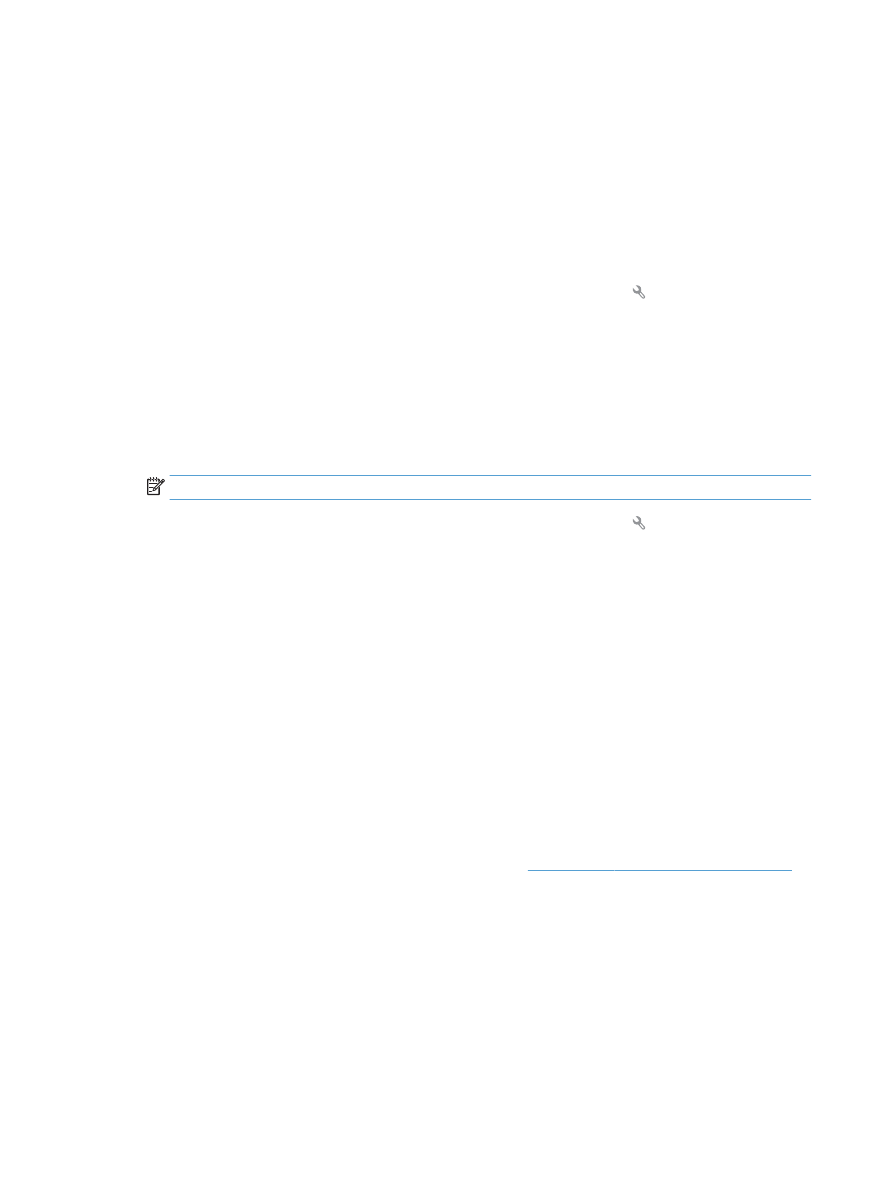
通信エラー というメッセージが表示される
●
再度ファックスを送信するか、回線の状態が改善したときに送信するように、送信側に依頼しま
す。
●
プリンタの電話コードを壁から取り外し、電話を壁の電話ジャックに接続し、電話が動作するこ
とを確認します。製品の電話コードを別の電話回線のジャックに接続します。
●
別の電話コードを試します。
●
[
ファックスの速度
]
オプションを [
低速 (V.29)
]
または [
標準 (V.17)
]
に設定します。
a
. プリンタのコントロール パネルのホーム画面で、セットアップ ボタンをタッチします。
b
. [
ファックス設定
]
メニューを開きます。
c
. [
高度な設定
]
メニューを開きます。
d
. [
ファックスの速度
]
メニューを開きます。
e
. 正しい設定を選択します。
●
エラー修正
機能をオフにして、自動エラー修正を防止します。
注記:エラー修正
機能をオフにすると、イメージ品質が落ちることがあります。
a
. プリンタのコントロール パネルのホーム画面で、セットアップ ボタンをタッチします。
b
. [
サービス
]
メニューを開きます。
c
. [
ファックス サービス
]
メニューを開きます。
d
. [
エラー修正
]
メニューを開きます。
e
. [
オフ
]
設定を選択します。
●
コントロール パネルから
ファックス使用状況ログ
レポートを印刷し、特定のファックス番号で
エラーが発生しているかどうかを判断します。
a
. [
ファックス
]
ボタンをタッチし、
[
ファックス] メニュー
ボタンをタッチします。
b
. [
ファックス レポート
]
メニューを開きます。
c
. [
ファックス使用状況ログ
]
メニューを開きます。
d
. [
今すぐログを印刷
]
オプションを選択します。
●
エラーが解決しない場合は、HP までご連絡ください。
www.hp.com/support/lj500colorMFPM570
ま
たは製品に同梱されているサポートに関するリーフレットを参照してください。